URL을 게시글로 등록하거나 공유할때 지나치게 긴 주소를 줄이고 싶을 떄가 있죠? 또, 블로그를 운영하면서 링크를 바꿔야 할 때 필요한 URL 단축방법을 알려드리겠습니다.

1. 네이버 큐알코드로 URL 단축
특히, 블로그 활동을 하시는 분들이 네이버에 노출시키기 위해서 네이버 큐알코드 URL 단축방법을 사용하곤 합니다. 네이버에서 저품질에 걸리지 않을 수 있다고 하는데요. 이에 대해선 증명된 바는 없습니다.
① 네이버큐알코드 웹사이트에 접속하기: 웹 브라우저를 열고 네이버큐알코드 생성 페이지에 접속합니다. 주소는 https://qr.naver.com/ 입니다. 이때 네이버 로그인을 해야 합니다.
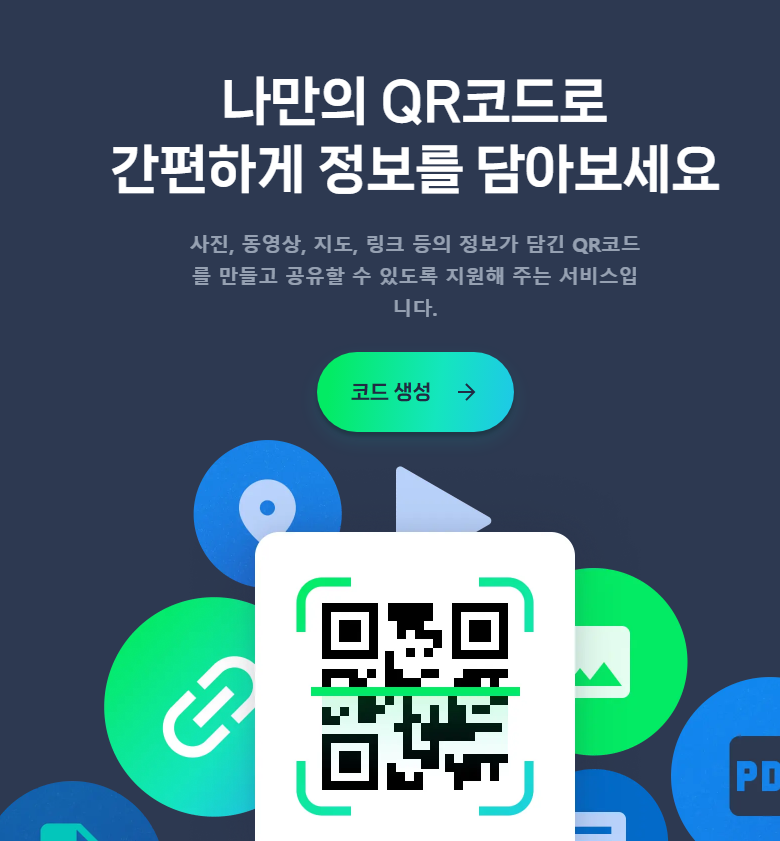
② QR 코드 생성하기: 페이지에 접속하면 QR 코드를 생성하는 인터페이스가 나타납니다. 여기서 "링크" 또는 "URL" 옵션을 선택합니다. 링크 입력하기: "링크" 또는 "URL" 옵션을 선택하면 링크를 입력할 수 있는 상자가 나타납니다. 여기에 단축하고 싶은 링크를 붙여넣습니다. 이때 제목도 꼭 입력해야 합니다.



③ QR 코드 생성: 링크를 입력한 후에는 "생성" 또는 "Create" 버튼을 클릭하여 QR 코드를 생성합니다.

④ QR 코드 다운로드 혹은 링크 공유하기: QR 코드가 생성되면 해당 QR 코드를 다운로드할 수 있는 옵션이 나타납니다. 이를 클릭하여 QR 코드 이미지를 다운로드 하거나 혹은 url을 복사해서 사용할 수 있습니다. 생성된 QR 코드 이미지를 공유하고 싶은 곳에 삽입하거나 공유합니다. 다른 사용자들이 이 QR 코드를 스캔하거나 링면 해당 링크로 바로 이동할 수 있습니다.
2. 비틀리(Bitly)로 url 단축방법

① 비틀리(Bitly) 웹사이트에 접속하기: 우선 먼저 웹 브라우저를 열고 Bitly 웹사이트에 접속합니다. 주소는 https://bitly.com/ 입니다. 계정 생성 또는 로그인: Bitly를 처음 사용하시는 경우에는 계정을 생성해야 합니다. 이미 계정이 있다면 로그인을 해주세요.

② 링크 붙여넣기: Bitly 대시보드에서 "Create new" 버튼을 찾습니다. 이 버튼을 클릭하면 링크를 붙여넣을 수 있는 상자가 나타납니다.

③ 원하는 링크 붙여넣기: 링크를 줄이고 싶은 해당 웹페이지의 URL을 복사하여 'Destination'상자에 붙여넣습니다. 그리고 'Create'를 클릭하면 이 링크는 원래 URL보다 훨씬 짧게 만들어집니다.

새로 만들어진 단축 링크를 COPY하여 사용하시면 됩니다.